Дополнительное оборудование для Kyocera Ecosys M2235DN
Общие сведения о дополнительном оборудовании
Для данного аппарата предусмотрено следующее дополнительное оборудование.

(1-2-3) PF-1100
(4) UG-33
(5) SD/SDHC Memory Card
(6) USB Keyboard
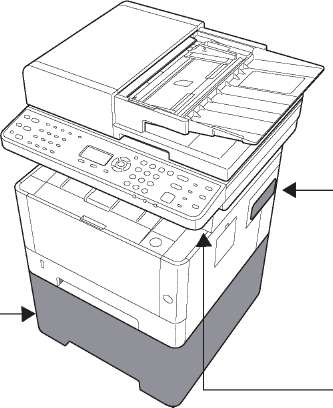

(1) Expansion Memory

(3) Card Authentication Kit(B)
(1) "Дополнительная память"
При установке дополнительных модулей памяти аппарат может выполнять больше заданий одновременно. Можно увеличить память аппарата до 1536 МБ, установив дополнительные модули памяти.
Меры предосторожности при работе с модулями памяти
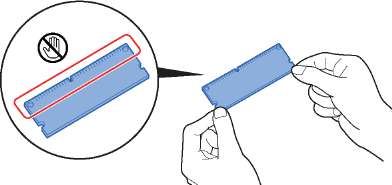
Для защиты электронных деталей при установке модулей памяти следует по возможности снять стела статический электрический заряд, надев антистатический браслет. Если у вас нет такого браслета, коснитесь металлического предмета, чтобы снять статический электрический заряд, прежде чем устанавливать модуль памяти.
Установка модулей памяти
1 Выключите аппарат, отсоедините шнур питания и кабель принтера.
2 Снимите крышки.


3 Достаньте модуль памяти из упаковки.
4 Сделав так, чтобы вывод подключения памяти был направлен к разъему, выровняйте вырезанную часть по выводу разъема и вставьте модуль непосредственно в разъем под углом.
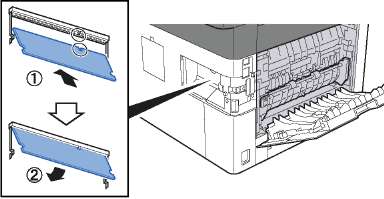
5 Осторожно прижмите вставленный модуль память вниз и вглубь аппарата.
6 Установите на место крышки.
(2) PF-100 "Податчик бумаги"
В принтере можно установить податчик бумаги.
(3) Card Authentication Kit(B) "Набор аутентификации по карте"
С помощью смарт-карт можно выполнять управление регистрацией пользователей. Для этого необходимо зарегистрировать информацию смарт-карты в ранее зарегистрированном списке локальных пользователей.
(4) UG-33 "ThinPrint Option"
Данное приложение позволяет выводить данные на печать напрямую, без драйвера принтера.
(5) "Карта памяти SD/SDHC"
Карта памяти SD/SDHC крайне удобна для хранения шрифтов, сценариев и верхних слоев печати. Аппарат оснащен разъемом для карты памяти SDHC максимального объема 32 ГБ, а также разъемом для карты памяти SD максимального объема 2 ГБ.
На карту памяти SD/SDHC сохраняются нешифрованные данные.
Соблюдайте осторожность при сохранении конфиденциальных документов.
Чтение с карты памяти SD/SDHC
Содержимое Карта памяти SD/SDHC, вставленной в аппарат, может считываться с панели управления или автоматически во время включения или перезапуска аппарата.
Установка и форматирование карты памяти SD/SDHC
Для использования неиспользованной до того карты Карта памяти SD/SDHC вначале следует отформатировать карту Карта памяти SD/SDHC с помощью аппарата.
1 Выключите питание машины и отсоедините шнур от сети питания.
2 Снимите крышку.

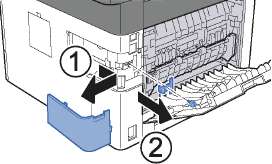
3 Вставьте карту памяти SD/SDHC в соответствующее гнездо.

4 Установите на место крышки.
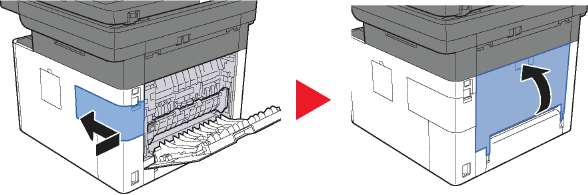
(6) USB Keyboard "Клавиатура USB"
Клавиатуру USB можно использовать для ввода информации в текстовые поля на панели управления. Также имеется специальный кронштейн для установки клавиатуры на аппарат. Перед приобретением клавиатуры свяжитесь с дилером или представителем сервисного центра для получения информации о клавиатурах, поддерживаемых данным аппаратом.
На данном аппарате установлены перечисленные ниже приложения
Их можно использовать в пробной версии в течение ограниченного времени.
В некоторых приложениях могут применяться ограничения, например количество раз использования приложения в течение пробного периода.
Если изменить дату/время при использовании пробной версии приложения, дальнейшее использование приложения будет невозможно.
Начало использования приложения
Откройте экран.
1 Клавиша [Системное меню/Счетчик] > клавиша [вверх] [вниз] > [Система/Сетевой] > клавиша [ОК]
Если во время работы появляется экран ввода имени пользователя для входа в систему, следует ввести эти данные, а затем нажать [Вход]. Для этого необходимо войти в систему с правами администратора.
2 Клавиша [вверх] [вниз] > [Дополнит.функция] > клавиша [ОК]
Активируйте приложение
1 Выберите нужное приложение и нажмите клавишу [ОК].
Можно просматривать подробные сведения о выбранном приложении, нажав [Меню] > клавиша [вверх] [вниз] > [Сведения] > клавиша [ОК].
2 Клавиша [вверх] [вниз] > [Зарегистр.] > клавиша [ОК]
Для использования приложения в пробной версии нажмите [Пробный], не вводя лицензионный ключ.
3 Введите лицензионный ключ > клавиша [ОК]
Для некоторых приложений ввод лицензионного ключа не требуется. Если экран ввода лицензионного ключа не появляется, перейдите к шагу 6.
4 Выберите [Да].
Если вы начали использовать дополнительную функцию Thin Print и ввели лицензионный ключ, выключите питание и снова включите.
Проверка сведений о приложении
Откройте экран.
Клавиша [Системное меню/Счетчик] > клавиша [вверх] [вниз] > [Система/Сетевой] > клавиша [ОК]
Если во время работы появляется экран ввода имени пользователя для входа в систему, следует ввести эти данные, а затем нажать [Вход]. Для этого необходимо войти в систему с правами администратора.
Проверьте сведения о приложении
1 Выберите нужное приложение и нажмите [Меню].
2 Клавиша [вверх] [вниз] > [Сведения] > клавиша [ОК]
Ввод символов
Можно вводить символы.
1 Нажмите клавишу [#]. Выводит список специальных символов.
2 Чтобы переместить курсор и выбрать специальный символ для ввода, нажимайте клавиши [вверх] [вниз].
3 Нажмите клавишу [ОК]. Добавляется выбранный символ.
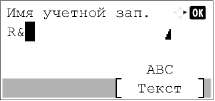
Ввод символов
Чтобы ввести, например, выполните показанные ниже шаги.
1 Трижды нажмите клавишу [7]. Вводится [г].

2 Нажмите клавишу [*/.]. [г] изменяется на [R].

3 Нажмите клавишу [>]. Курсор перемещается вправо.
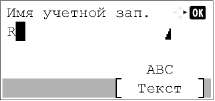
4 Нажмите клавишу [#]. Выводит список специальных символов.
5 С помощью клавиш [вверх] [вниз] переместите курсор и выберите [&].
6 Нажмите клавишу [ОК]. Вводится [&].
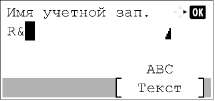
7 Нажмите клавишу [3] четыре раза. Вводится [D].
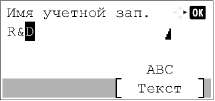
8 Нажмите клавишу [>].
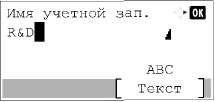 <<<назад
<<<назад
при использовании материалов ссылка на сайт компании awella.ru обязательна
Помогла информация на сайте ? Оставьте отзыв о работе нашей компании ! Это можно сделать в яндекс браузере и это простимулирует работников нашей компании (ответственные получат бонусы), которые собирали ее для вас! Спасибо !
|